
Bolt는 비개발자라도 손쉽게 Unity에서 개발을 할 수 있게 도와주는 비주얼 스크립팅 에셋이다.
원래 개발사는 Ludiq이였는데 개발사 인수가 아닌 Bolt 에셋만 유니티에게 인수되고 난 후, 2020년 5월 4일 이후부터 무료로 사용 가능하게 되었다.
나같은 다른 전공자나 비개발자에게 코드를 작성하지 않고 로직을 구성하는 방식으로 조금 더 손쉽게 개발을 할 수 있는 환경을 제공한다.
또한, 게임 Play중에도 그래프를 변경해서 실시간으로 반영시킬 수 있는 장점이 있다고 한다.
이제 Bolt 를 설치하자.
1. Unity Asset Store에서 Bolt를 구입한다.
2. Unity에서 새로운 프로젝트를 생성하고, Window-Package Manager에서 구입한 Bolt를 Download-Import 한다.

3. 상위 메인메뉴에 새로 생긴 Tools-Intall Bolt 명령을 통해서 Bolt를 설치한다.


3. 설치가 끝나면 바로 Bolt 환경설정 마법사 창이 뜬다.

4. Bolt에서 사용되는 Naming scheme을 선택한다.
스크립트에서 사용하는 방식 그대로 할지, 아니면 좀더 사용자 친화적인 방식을 할지 선택한다. (C# 용어도 익힐겸 Programmer Naming을 선택했다)

5. Assembly Options과 Type Options는 Next, Generate 버튼을 눌러서 넘어간다.


6. 시간이 좀 지난 후, 설치완료 창이 뜨면 닫고, Project 뷰에서 "Install Bolt" 폴더는 삭제한다.

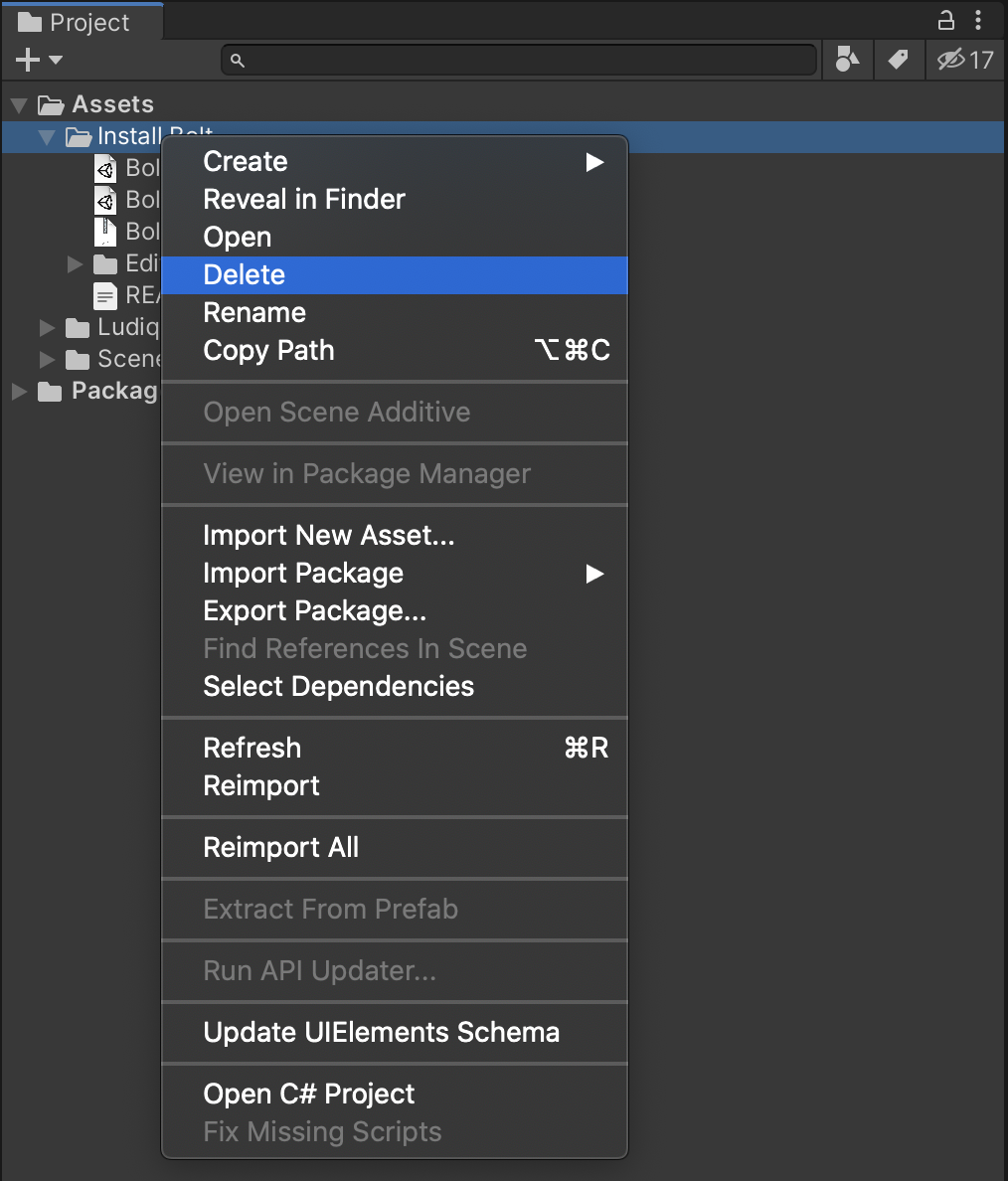
7. Hierarchy 뷰에서 Main Camera를 선택하고, Inspector 창에서 Add Component를 클릭하면, 메뉴에 Bolt가 추가되어 있는 것을 볼 수 있다.

댓글